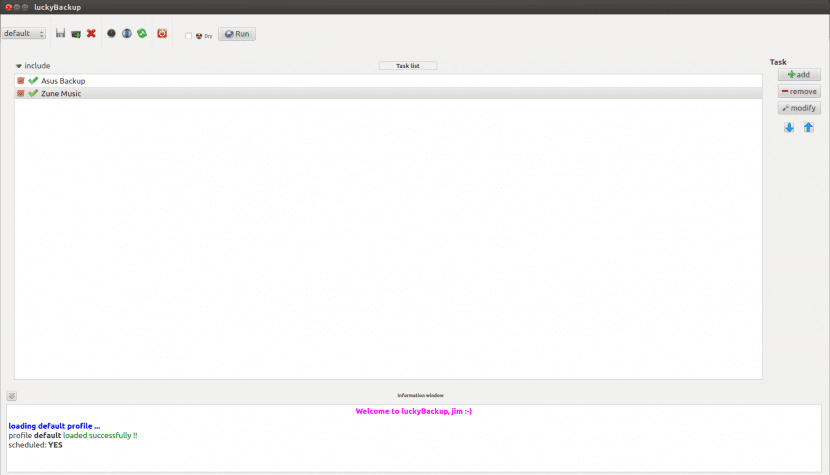
それが理論が示していることであるため、または私たちがそれを難しい方法で学んだため、私たちは皆よく知っています。これは非常に重要です。 バックアップを作成する 定期的に。 もちろん、言われたことから事実まで長い道のりがあります、ということわざがあります、そしてそれは彼らの知識のために理論に最もよく一致しそしてバックアップを実行する人であるはずの人がそれをする人である回数です少なくとも、したがって、貴重なデータ以上のものを失うことになります。
これですべての人が「手を働かせる」ことができない理由のXNUMXつ バックアップ それは、それらにある程度の時間を割く必要があり、増分バックアップとは何かなどの特定の概念に注意する必要があるためです。 しかし何よりも、 Linuxなぜなら、最近まで、これらの目的のための単純なユーティリティがなく、 rsyncと呼ばれるその素晴らしいツールに基づいて構築する、その天才にもかかわらず、やや高い学習曲線を持っています。
だから今日は話したい ラッキーバックアップ、いくつかのXNUMXつ バックアップツール 幸いなことに、彼らはLinuxの世界にやって来ており、定期的かつ組織的な方法でデータの保護を開始するのがはるかに簡単になっています。 それを知らない人のために、それはそのアプリケーションであると言います 前述のrsyncに基づいています しかし、それは非常に完全なグラフィカルインターフェイスを追加し、開始するための簡単なオプションを提供しますが、必要に応じて高度になります。
したがって、LuckyBackupでは次の可能性があります バックアップから除外するディレクトリまたはサブディレクトリを指定します、リモートオプションの使用、毎週または毎月のバックアップスケジュールの確立、セキュリティと暗号化のオプションの追加、コマンドラインのサポートに加えて、バックアップがデフォルトで増分である、つまり転送のみであるという利点を期待できます。変更されたファイル。
さて、すべてのものと同様に、最初から始める必要があるので、UbuntuにLuckyBackupをインストールする方法を見てみましょう。コマンドラインを使用して次のように記述します。
sudo apt-get install Luckybackup
インストールを通常のコース(数秒かかる)に従わせ、その後、このアプリケーションを使用できるようにします。 今、私たちは自分自身を ダッシュファインダー de Ubuntu 「lucky」と入力してツールにアプリケーションを検索させます。それが発生して結果が表示されたら、クリックするだけで最後に開き、最初の画面が表示されます。
これは非常にシンプルで、XNUMXつ以上のプロファイルを作成する可能性を提供します。 バックアップの管理、それらの中に、ソースフォルダーと宛先フォルダーを追加できます。これは、ローカルまたはリモートにすることができます( NAS またはいくつかのサーバーで)。 さまざまなレベルの重要度(低、通常、クリティカル)を確立できます。また、バックアップで確立したフォルダーを作成するときに存在しない場合、つまり、受信しない場合は、フォルダーを作成するなどのインテリジェントな機能があります。エラーメッセージ代わりに、LuckyBackupがそれを処理します。
もちろん、タスクをプログラムすることはできます。rsyncとcronでこれを達成できると正しく言う人もいますが、LuckyBackupが提供するインターフェイスは非常にシンプルなので、このユーティリティはテストする価値があります。 彼らのWebサイトにアクセスして、さまざまなディストリビューション(およびさまざまなバージョン)のパッケージと、もちろんソースコードをダウンロードできます。
放電 ラッキーバックアップ
ウェブサイト: ラッキーバックアップ